Việc các ứng dụng Android gặp sự cố không phải là chuyện quá phổ biến. Có thể có nhiều lý do cho điều này: có thể điện thoại của bạn khởi động không chính xác, có thể hết bộ nhớ, có thể bạn đã không cấp cho ứng dụng các quyền cần thiết hoặc một cái gì đó khác hoàn toàn.
Có thể bạn quan tâm

Trong hướng dẫn này, chúng tôi sẽ chỉ cho bạn tám cách để khắc phục sự cố treo ứng dụng trên điện thoại Samsung.
Khởi động lại điện thoại của bạn ở chế độ an toàn
Khởi động lại điện thoại là cách dễ nhất và thường là cách hiệu quả nhất để khắc phục các ứng dụng bị treo, nhưng có thể bạn đã thử làm điều đó nhưng không có kết quả. Thay vào đó, hãy thử khởi động lại điện thoại của bạn ở chế độ An toàn. Điều này sẽ tạm thời vô hiệu hóa các ứng dụng đã tải xuống của bạn và chỉ cho phép các ứng dụng gốc, vì vậy bạn có thể đánh giá tốt hơn nguyên nhân gây ra sự cố.
Để khởi động điện thoại Galaxy của bạn ở chế độ An toàn, hãy nhấn và giữ nút nguồn để xem menu tắt nguồn, sau đó nhấn và giữ nút Tắt nguồn. Bây giờ hãy nhấn vào nút Chế độ an toàn.
Nếu mọi thứ hoạt động tốt ở chế độ An toàn, điều đó có nghĩa là lỗi không phải ở điện thoại của bạn mà là ở một (hoặc nhiều) ứng dụng đã tải xuống của bạn. Nếu gần đây bạn đã cài đặt một ứng dụng từ một nguồn chưa được xác minh, hãy xóa ứng dụng đó và xem liệu điều đó có khắc phục được sự cố hay không. Nếu không, hãy tiếp tục làm theo hướng dẫn này.
Cập nhật hệ điều hành
Đôi khi, vấn đề không nằm ở một ứng dụng cụ thể mà là ở toàn bộ hệ thống. Vì vậy, cập nhật hệ điều hành của bạn có thể giúp sửa lỗi và các lỗi khác. Để làm điều đó, trước tiên bạn cần kiểm tra xem có bản cập nhật hay không bằng cách đi tới Cài đặt > Cập nhật phần mềm > Tải xuống và cài đặt.

Nếu có bản cập nhật, điện thoại của bạn sẽ tự động bắt đầu tải xuống bản cập nhật đó; nếu không, hãy nhấn vào Tải xuống . Sau khi tải xuống, hãy nhấn vào Cài đặt ngay bây giờ . Xin lưu ý rằng điện thoại Samsung chỉ được cập nhật Android tối đa 4 năm, vì vậy nếu điện thoại của bạn cũ hơn, giải pháp này sẽ không hoạt động.
Buộc dừng ứng dụng lỗi và xóa dữ liệu
Đôi khi, tệp bộ nhớ cache bị hỏng có thể khiến ứng dụng hoạt động sai. Trong trường hợp đó, bạn nên xem xét việc buộc dừng các ứng dụng đang gặp sự cố trên điện thoại của mình và xóa dữ liệu được lưu trữ của chúng.
Để làm như vậy trên điện thoại Galaxy của bạn, hãy đi tới Cài đặt > Ứng dụng và chọn ứng dụng bị lỗi. Trên trang thông tin ứng dụng, nhấn Buộc dừng ở dưới cùng và nhấn OK . Tiếp theo, đi tới Bộ nhớ và chạm vào Xóa bộ nhớ cache, sau đó chạm vào Xóa dữ liệu và nhấn OK . Bây giờ hãy mở lại ứng dụng và xem nó có hoạt động không.
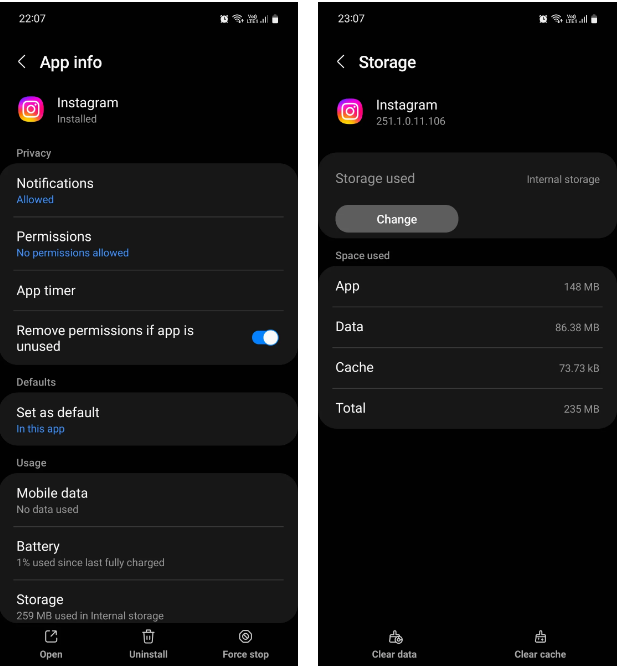
Cập nhật hoặc cài đặt lại ứng dụng lỗi
Một giải pháp khác là chỉ cần cập nhật các ứng dụng bị lỗi từ Google Play. Để làm như vậy, hãy mở ứng dụng Google Play và nhấn vào ảnh hồ sơ của bạn. Bây giờ, hãy nhấn vào Quản lý ứng dụng và thiết bị từ menu và nhấn Cập nhật tất cả .
Nếu bạn gặp sự cố với ứng dụng Samsung, thì bạn có thể cập nhật ứng dụng đó từ Galaxy Store vì một số ứng dụng Samsung được cài đặt sẵn không hiển thị trên Google Play. Để làm như vậy, hãy mở ứng dụng Galaxy Store và nhấn vào Menu > Cập nhật > Cập nhật tất cả .
Dù bằng cách nào, giải pháp hiệu quả hơn là xóa và cài đặt lại ứng dụng.
Hãy cẩn thận nếu đây là lần đầu tiên bạn mở ứng dụng Galaxy Store. Rất nhiều người dùng phàn nàn rằng Galaxy Store tự động cài đặt ứng dụng trên điện thoại làm lãng phí dung lượng của bạn. Nếu được nhắc, hãy từ chối tải xuống bất kỳ ứng dụng được đề xuất nào.
Giải phóng dung lượng bộ nhớ
Nói về bộ nhớ, việc thiếu nó đôi khi cũng có thể khiến các ứng dụng hoạt động sai. Nếu dung lượng bộ nhớ trong đầy, điện thoại của bạn sẽ chạy chậm và không thể chạy các ứng dụng một cách trơn tru, thậm chí gây ra lỗi treo máy. Bạn có thể xem hướng dẫn của chúng tôi về cách giải phóng dung lượng lưu trữ trên điện thoại Samsung của mình bằng cách sử dụng Storage Booster.
Nếu Storage Booster không thể dọn đủ thùng rác, thì cách nhanh nhất để lấy lại nhiều dung lượng lưu trữ nhanh chóng là xóa các ứng dụng bạn không còn thấy hữu ích nữa. Sau khi đã dọn sạch đủ bộ nhớ, điện thoại của bạn sẽ bắt đầu hoạt động như bình thường ngay sau đó.
Xóa ứng dụng khỏi chế độ Sleep
Trước đây, có thể bạn đã đặt các ứng dụng ở chế độ sleep trên điện thoại Samsung để tiết kiệm pin, nhưng làm như vậy cũng có nghĩa là các ứng dụng đó không thể nhận cập nhật, gửi thông báo hoặc chạy ẩn. Đây thường không phải là vấn đề nhưng có thể khiến ứng dụng gặp sự cố trong những trường hợp hiếm hoi, đặc biệt nếu bạn đã đặt nó vào ứng dụng Deep sleep.
Vì vậy, hãy thử xóa ứng dụng gặp sự cố khỏi danh sách và xem sự cố vẫn tiếp diễn. Bạn có thể tìm thấy các ứng dụng ngủ của mình bằng cách đi tới Cài đặt > Pin và chăm sóc thiết bị > Pin > Giới hạn sử dụng nền. Bây giờ, hãy tìm ứng dụng bị lỗi trong Ứng dụng ngủ hoặc Ứng dụng ngủ sâu và xóa ứng dụng đó khỏi danh sách bằng cách nhấn và giữ ứng dụng đó và nhấn vào Xóa.

Cấp quyền truy cập cho ứng dụng
Ứng dụng bạn đang cố mở có thể yêu cầu một số quyền nhất định để hoạt động bình thường mà bạn có thể đã từ chối trước đó, chẳng hạn như vị trí, máy ảnh, micrô, … .Nếu không có các quyền cần thiết, một ứng dụng có thể bị treo, lag hoặc từ chối mở.
Điều này rất phổ biến và cũng rất dễ sửa chữa. Chỉ cần đi tới Cài đặt > Ứng dụng và chọn ứng dụng gặp sự cố. Trên trang thông tin ứng dụng, hãy nhấn vào Quyền và cho phép tất cả các quyền mà ứng dụng cần. Khi bạn đang ở đó, hãy cân nhắc tắt nút chuyển Xóa quyền và giải phóng dung lượng . Bây giờ, hãy mở lại ứng dụng và xem liệu điều đó có khắc phục được sự cố hay không.

Liên hệ với bộ phận hỗ trợ khách hàng của Samsung
Nếu vẫn thất bại, phương án cuối cùng của bạn là liên hệ với bộ phận hỗ trợ khách hàng của Samsung và yêu cầu trợ giúp – đó là trừ khi bạn sẵn sàng khôi phục cài đặt gốc cho điện thoại, đây không phải là giải pháp phổ biến.
Trước khi gọi, chúng tôi khuyên bạn nên chạy chẩn đoán nhanh trên điện thoại Samsung của mình để xem liệu có vấn đề cơ bản nào với phần cứng của điện thoại có thể gây ra sự cố hay không.
Khắc phục sự cố treo app trên điện thoại SamSung
Trong hầu hết các trường hợp, chạy các bản sửa lỗi được liệt kê ở trên sẽ giải quyết được sự cố. Nhưng nếu ứng dụng bạn đang cố mở vẫn gặp sự cố, thì có thể là do nó không còn được nhà phát triển hỗ trợ và do đó đã biến thành một ứng dụng zombie, tức là không bị lỗi và dễ bị lỗi.
Nếu đúng như vậy, bạn không có lựa chọn nào khác ngoài việc gỡ cài đặt ứng dụng và tìm kiếm một giải pháp thay thế trên cửa hàng Play. Rốt cuộc, nó không giống như không có nhiều ứng dụng ngoài kia.
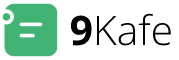


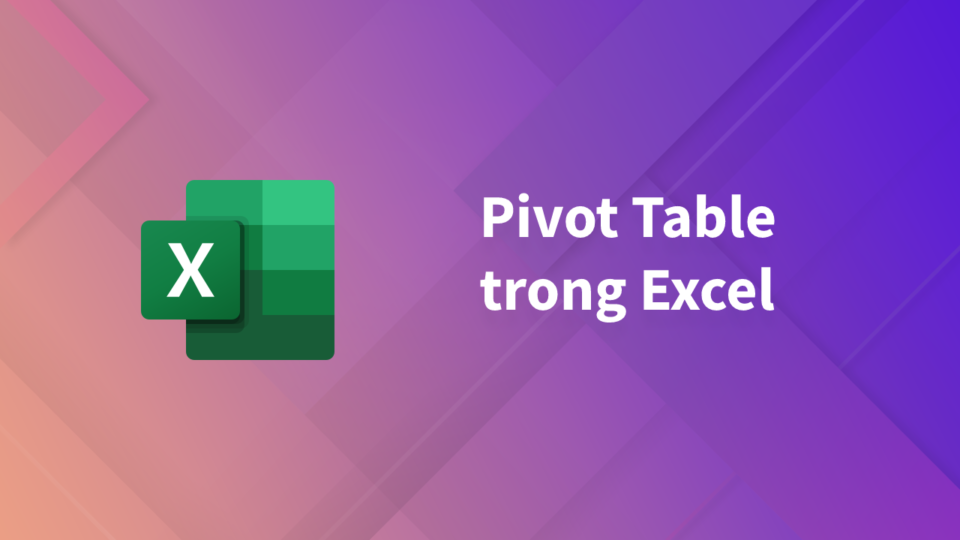

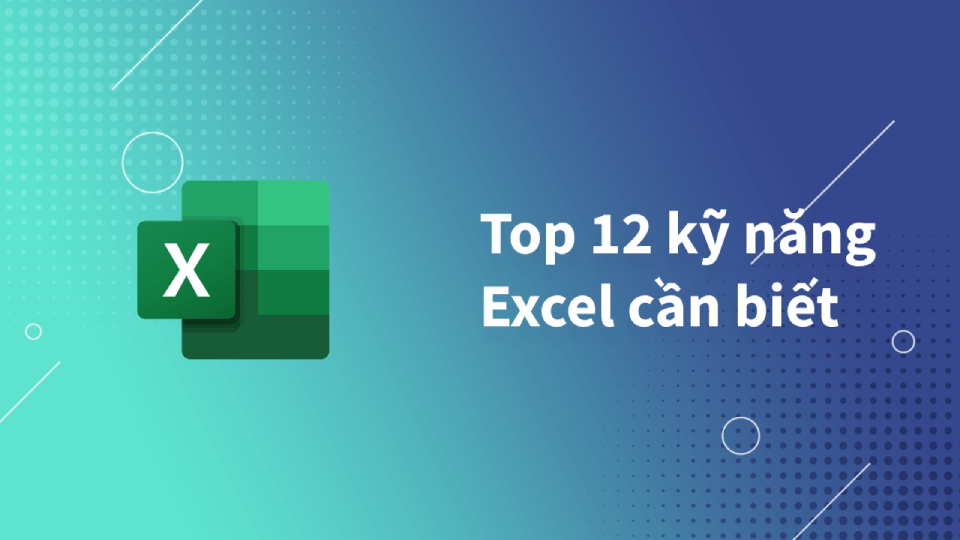

Nếu vẫn thất bại, phương án cuối cùng của bạn là liên hệ với bộ phận hỗ trợ khách hàng của Samsung và yêu cầu trợ giúp
Việc các ứng dụng Android gặp sự cố không phải là chuyện quá phổ biến.